CTグループポリシーを変更する
管理コンソールでポリシーを更新した場合、すべてのタブのポリシーが更新されます(設定を変更していない箇所については、同じ値で更新されます)。
設定を変更したタブ、または項目だけポリシーを更新することはできません。
CTグループポリシーの変更手順を説明します。
[管理コンソール]を起動します。
CTグループツリーから、ポリシーを設定するCTグループを選択します。
→最新のポリシー情報が表示されます。
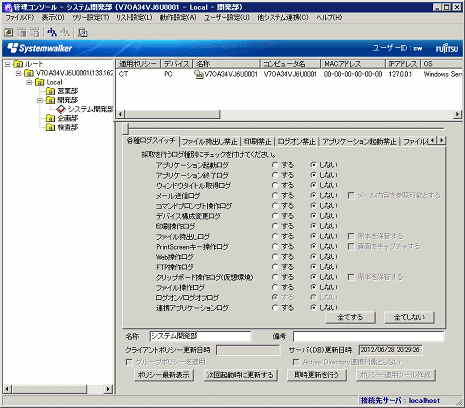
注意
以下の場合は、CTグループやCTリストの情報を最新にしてください
以下の条件のどちらかを満たす場合、画面に表示される統合管理サーバ配下の管理サーバの、CTグループ、およびCTリストの情報は最新になっていない場合があります。
管理サーバ側でCTグループツリーが変更された場合
Active Directory連携が実行され、グループツリーが変更となった場合
最新にするには、[ツリー設定]メニューから[ツリー最新表示]を選択してください。
ポリシー一覧の各タブで、ポリシーを変更します。
ポリシーの設定項目の説明は、“2.4.1 端末初期設定をおこなう”を参照してください。
必要に応じて、CTグループの[名称]または[備考]を変更します。
[名称]および[備考]に入力できる文字は、“グループ情報を変更する”を参照してください。
以下のどちらかのボタンをクリックし、ポリシーをCTグループに反映します。
[次回起動時に更新する]ボタンをクリックする場合
各タブのポリシーがデータベースに反映されます。ただしクライアント(CT)およびスマートデバイス(エージェント)には、即時にポリシーが反映されません。最新のポリシーが反映されるタイミングは以下になります。
クライアント(CT)
次回のクライアント(CT)起動時、クライアント(CT)が接続するサーバ(統合管理サーバ、または管理サーバ)と通信が行われたとき。
スマートデバイス(エージェント)
スマートデバイス(エージェント)側で「今すぐ同期する」ボタンを選択したとき。
管理サーバとの自動同期(1日に1回 12:00~13:00の間)が実行されたとき。
[即時更新を行う]ボタンをクリックする場合
クライアント(CT)
各タブのポリシーがデータベースに反映され、稼働しているクライアント(CT)にも反映されます。
[ファイル持出し禁止]タブの設定は、即時更新を行ったクライアント(CT)で持出しユーティリティが起動されていた場合は、次回の持出しユーティリティ起動時からポリシーが反映されます。
[印刷禁止]タブで許可しているアプリケーションが、即時更新を行ったクライアント(CT)で起動されていた場合は、次回のアプリケーション起動時からポリシーが反映されます。
[ログオン禁止]タブの設定でログオフまたはシャットダウンする設定にした場合、起動中のクライアント(CT)には即時に反映され、ログオフまたはシャットダウンされます。なお、稼働していないクライアント(CT)や、上位サーバと通信できないクライアント(CT)では、次回のクライアント(CT)起動時、クライアント(CT)が接続するサーバ(統合管理サーバ、または管理サーバ)と通信が行われたときに、最新のポリシーが反映されます。
スマートデバイス(エージェント)
各タブのポリシーがデータベースに反映されます。ただしスマートデバイス(エージェント)には、即時にポリシーが反映されません。最新のポリシーが反映されるタイミングは以下になります。
スマートデバイス(エージェント)側で「今すぐ同期する」ボタンを選択したとき。
管理サーバとの自動同期(昼12時頃)が実行されたとき。
[次回起動時に更新する]ボタン、または[即時更新を行う]ボタンがグレーアウトされている場合は、CTグループの作成、移動、削除のあと、構成反映が実施されていない可能性があります。この場合、[ツリー設定]メニューから[CTグループ構成反映]を選択し、構成反映を実施してください。
ポイント
CTグループ内のクライアント(CT)数が多い場合は、[次回起動時に更新する]を選択することを推奨します
統合管理サーバまたは管理サーバと接続されていないクライアント(CT)との接続タイムアウト時間は、クライアント(CT)1台につき5秒です。また、ネットワーク環境にも依存しますが、統合管理サーバまたは管理サーバと接続されているクライアント(CT)に、[即時更新]を行うと、ポリシー適用に要する時間は、クライアント(CT)1台につき1秒程度かかります。
そのため、CTグループに対して即時更新を行う場合など、ポリシーの設定対象とするCT数が多いときは、[次回起動時に更新する]ボタンをクリックする運用を推奨します。
→以下の画面が表示されます。
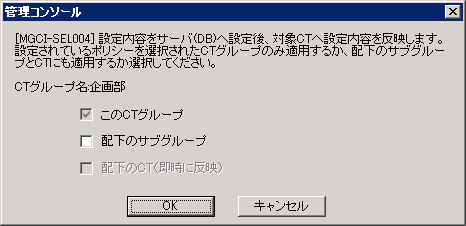
ポリシーの適用方法を選択し、[OK]ボタンをクリックします。
[このCTグループ]:
設定したポリシーを選択したCTグループに適用します。変更することはできません。
[配下のサブグループ]:
設定したポリシーを選択しているCTグループ配下のサブグループに適用します。
[配下のCT(即時に反映)]:
設定したポリシーを選択したCTグループの配下のクライアント(CT)およびスマートデバイス(エージェント)に適用します。
配下のクライアント(CT) およびスマートデバイス(エージェント)の[名称]および[備考]は上書きされません。
[配下のサブグループ]を選択した場合に選択することができます。
[名称]または[備考]を変更した場合は、[ツリー設定]メニューから[ツリー最新表示]を選択します。
→[名称]または[備考]に入力した情報が、[管理コンソール]画面上に反映されます。
CTグループポリシーまたは、CTポリシーをコピーする
クライアント(CT)、スマートデバイス(エージェント)または、CTグループポリシーにすでに設定されているポリシーを、ほかのクライアント(CT) 、スマートデバイス(エージェント)または、CTグループにコピーする方法を説明します。
ポリシーのコピーを利用すると、同じポリシーをほかのクライアント(CT) 、スマートデバイス(エージェント)または、CTグループに設定できます。
手順を以下に示します。
[管理コンソール]画面を起動します。
コピー元となるクライアント(CT) 、スマートデバイス(エージェント)または、CTグループを選択します。
クライアント(CT)およびの場合
CTグループツリーから、コピー元となるクライアント(CT) およびスマートデバイス(エージェント)が登録されているCTグループを選択します。
CTリストからコピー元となるクライアント(CT)およびスマートデバイス(エージェント)を選択します。
CTグループの場合
CTグループツリーからコピー元となるCTグループを選択します。
選択したクライアント(CT) 、スマートデバイス(エージェント)または、CTグループ上で右クリックします。
→ポップアップメニューが表示されます。(下記の図は、CTポリシーをコピーする場合を示しています。)
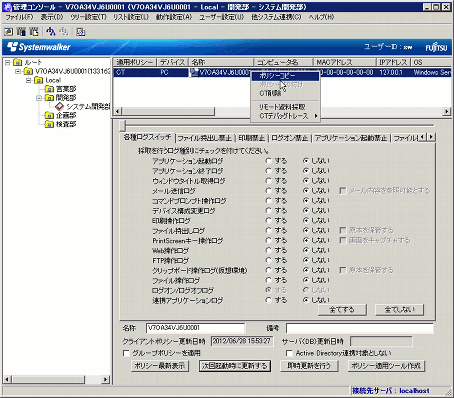
表示されたポップアップメニューから[ポリシーコピー]を選択します。
コピー先となるクライアント(CT) 、スマートデバイス(エージェント)または、CTグループを選択します。
クライアント(CT)およびスマートデバイス(エージェント)の場合
1. CTグループツリーから、コピー先となるクライアント(CT)が登録されているCTグループを選択します。
2. CTリストからコピー先となるクライアント(CT)およびスマートデバイス(エージェント)を選択します。
CTグループの場合
CTグループツリーからコピー先となるCTグループツリーを選択します。
選択したクライアント(CT) 、スマートデバイス(エージェント)または、CTグループ上で右クリックします。
→ポップアップメニューが表示されます。(下記の図は、クライアント(CT)へコピーする場合を示しています。)
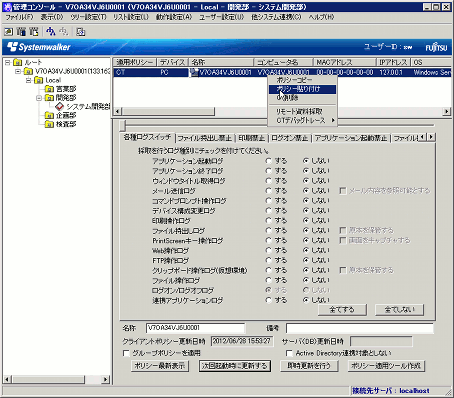
表示されたポップアップメニューから[ポリシー貼り付け]を選択します。
→ポリシー複写の確認画面が表示されます。
クライアント(CT)およびスマートデバイス(エージェント)に貼り付ける場合

ポリシーを複写し、複写後のポリシーをクライアント(CT)に即時反映する場合は[はい]を、ポリシーを複写し、複写後のポリシーは次回起動時に反映させる場合は[いいえ]を、ポリシーの複写をキャンセルする場合は[キャンセル]をクリックします。
CTグループに貼り付ける場合
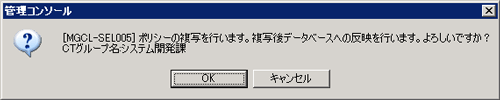
ポリシーを複写する場合は[OK]を、ポリシーの複写をキャンセルする場合は[キャンセル]をクリックします。